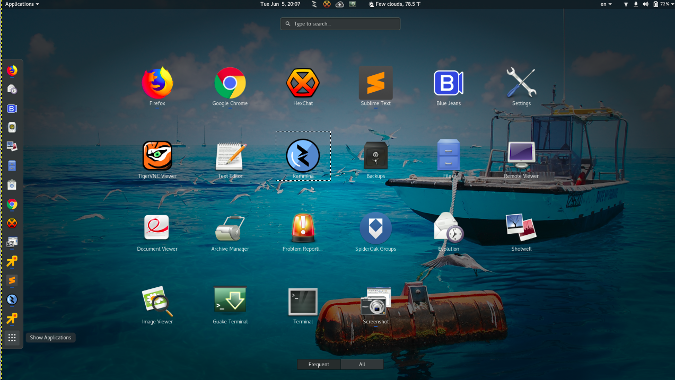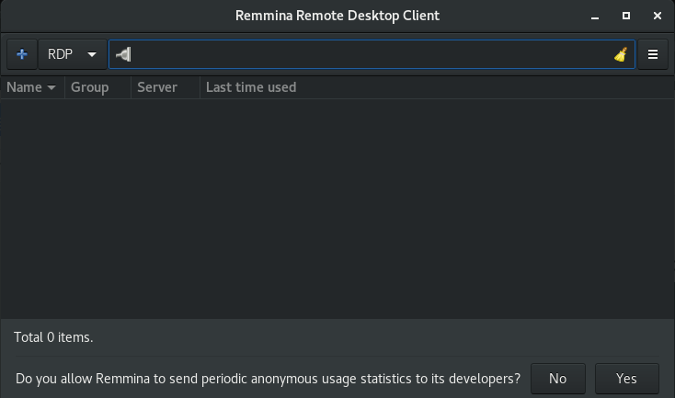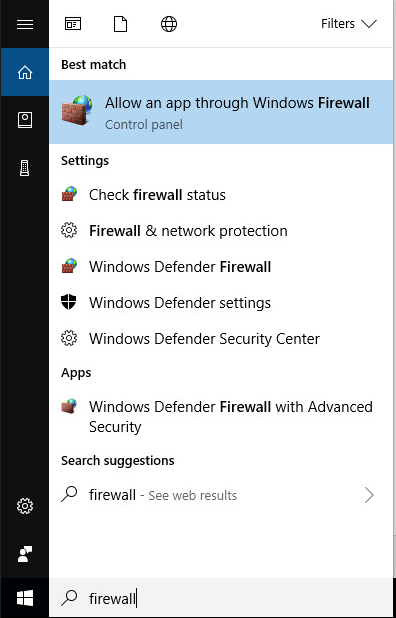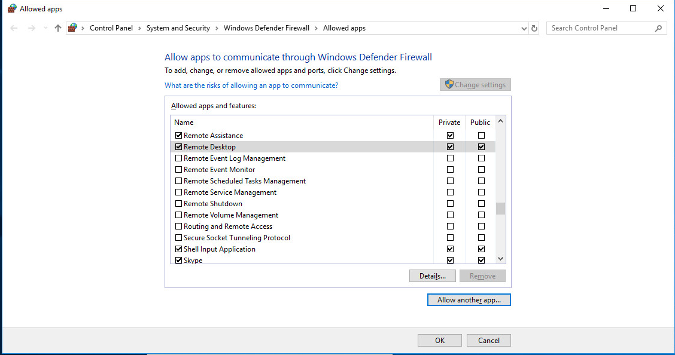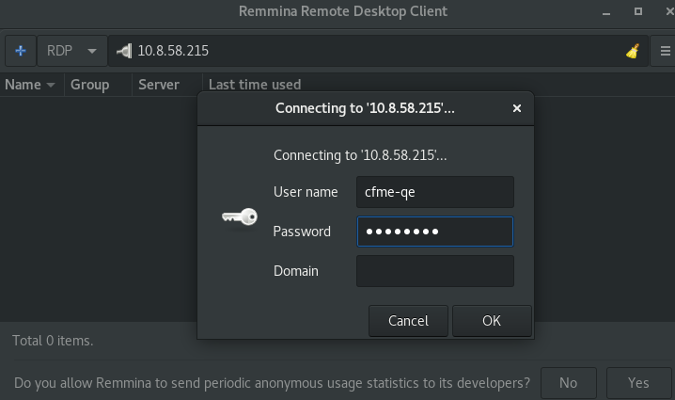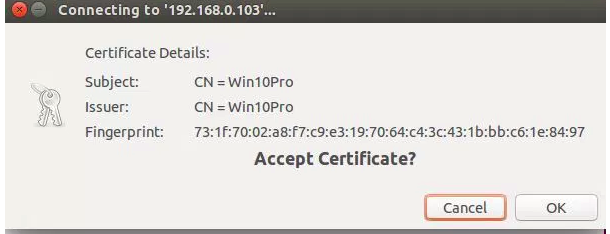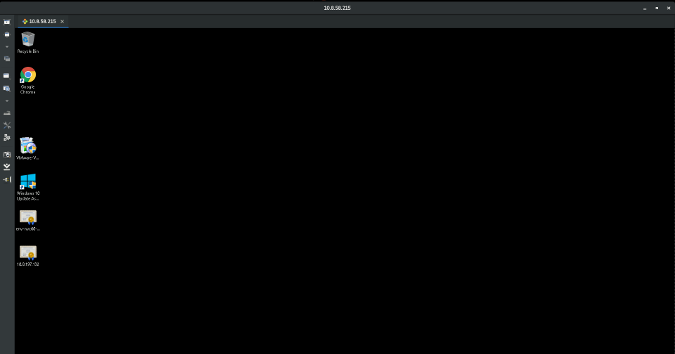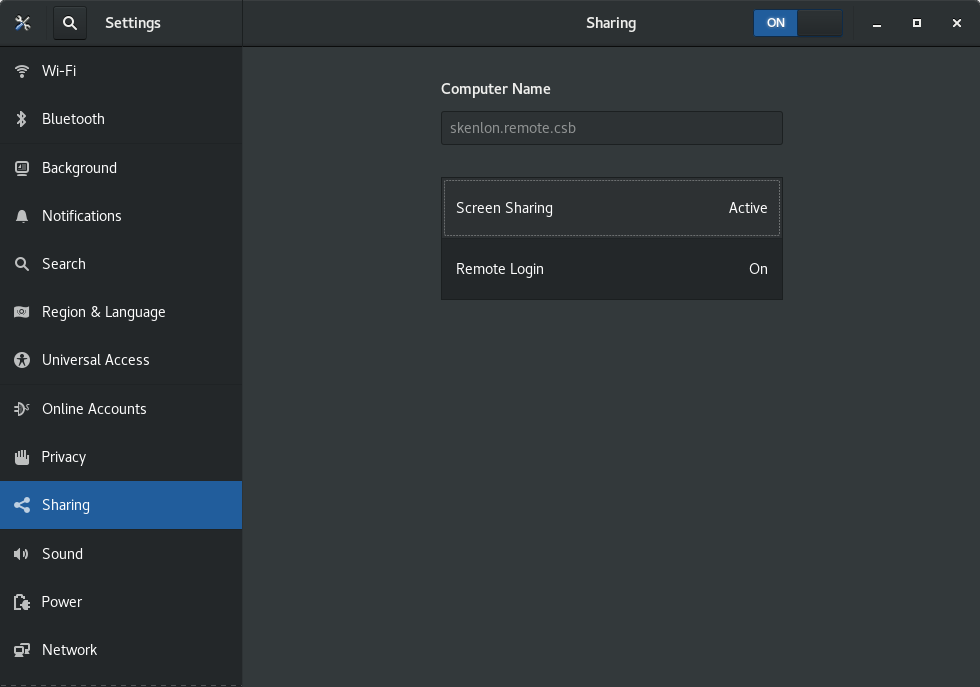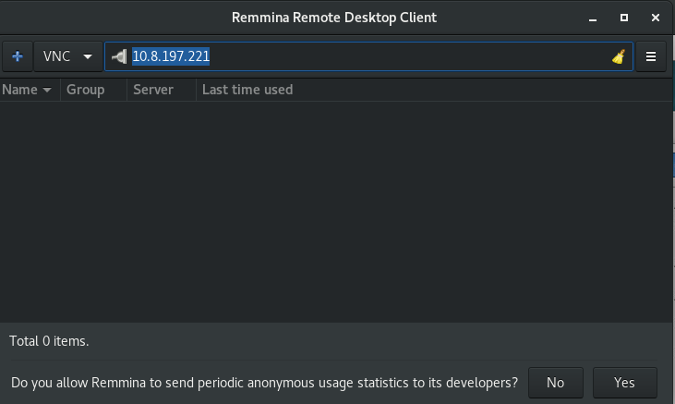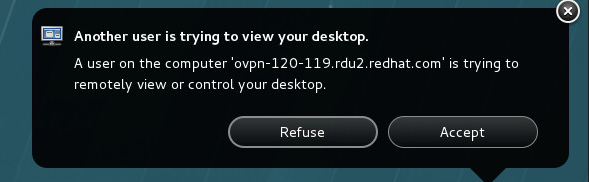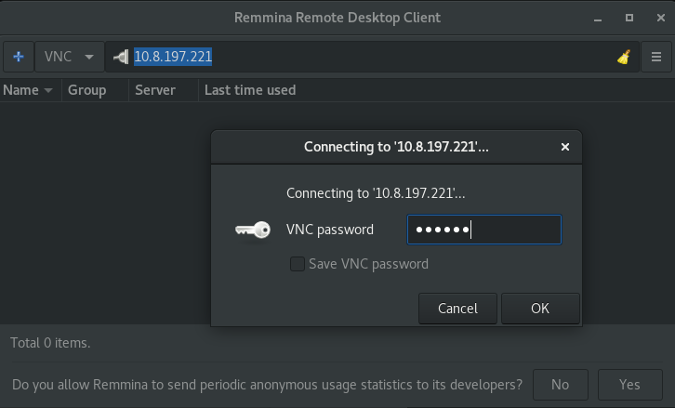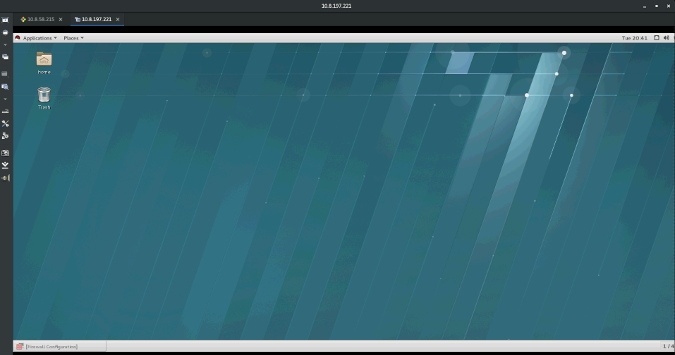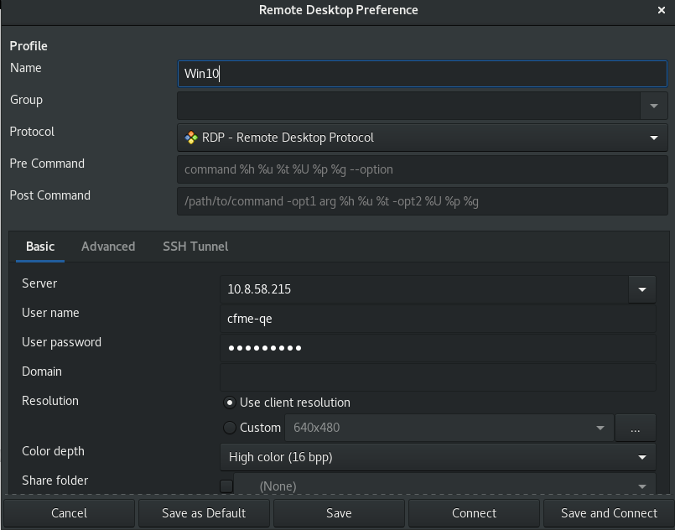如何从 Linux 连接到远程桌面
Remmina 的简约 UI 使远程访问 Linux PC 和 Windows 10 变得轻松。
根据维基百科,远程桌面是“一种软件或操作系统功能,允许个人计算机的桌面环境在一个系统(通常是 PC,但该概念同样适用于服务器)上远程运行,同时显示在单独的客户端设备。”
换句话说,远程桌面用于访问另一台计算机上运行的环境。例如,ManageIQ/Integration 测试存储库的拉取请求 (PR) 测试系统公开虚拟网络计算 (VNC) 连接端口,以便我可以远程实时查看正在测试的 PR。远程桌面还用于帮助客户解决计算机问题:在客户的许可下,您可以建立VNC或远程桌面协议(RDP)连接来查看或交互式访问计算机以排除故障或修复问题。
这些连接是使用远程桌面连接软件进行的,并且有许多可用选项。我使用 Remmina 是因为我喜欢它简约且易于使用的用户界面 (UI)。它是用 GTK+ 编写的,并且是在 GNU GPL 许可证下开源的。
在本文中,我将介绍如何使用 Remmina 客户端从 Linux 计算机远程连接到 Windows 10 系统和 Red Hat Enterprise Linux 7 系统。
在 Linux 上安装 Remmina
首先,您需要在用于远程访问其他计算机的计算机上安装 Remmina。如果您使用的是 Fedora,则可以运行以下命令来安装 Remmina:
sudo dnf install -y remmina如果您想在不同的 Linux 平台上安装 Remmina,请按照以下安装说明进行操作。 然后,您应该会在其他应用程序中找到 Remmina(此图中选择了 Remmina)。
单击图标启动 Remmina。您应该看到类似这样的屏幕:
Remmina 提供多种类型的连接,包括用于连接到基于 Windows 的计算机的 RDP 和用于连接到 Linux 计算机的 VNC。正如您在上方左上角看到的,Remmina 的默认设置是 RDP。
连接到 Windows 10
根据 Microsoft 的产品矩阵,Windows 10 家庭版不包含通过 RDP 连接的功能,因此您必须运行专业版或企业版才能通过 RDP 连接。
在通过 RDP 连接到 Windows 10 计算机之前,您必须更改一些权限以允许通过防火墙进行远程桌面共享和连接。
要启用远程桌面共享,请在文件资源管理器中右键单击我的电脑→属性→远程设置,然后在打开的弹出窗口中选中允许远程与此计算机的连接,然后选择应用。
接下来,通过防火墙启用远程桌面连接。首先,在开始菜单中搜索防火墙设置,然后选择允许应用通过 Windows 防火墙。
在打开的窗口中,在允许的应用和功能下查找远程桌面。 根据您用于访问此桌面的网络类型,选中专用和/或公共列中的复选框。单击确定。
转至用于远程访问 Windows PC 的 Linux 计算机并启动 Remmina。输入 Windows 计算机的 IP 地址并按 Enter 键。 (如何在 Linux 和 Windows 10 中找到我的 IP 地址?)出现提示时,输入您的用户名和密码,然后点击“确定”。
如果系统要求您接受证书,请选择“确定”。
您应该能够看到 Windows 10 计算机的桌面。
连接到红帽企业 Linux
要设置权限以在 Linux 计算机上启用远程访问,请从 GNOME 桌面左上角的活动菜单中打开设置。
单击共享类别。
启用屏幕共享(并在出现提示时允许连接控制屏幕)。您还可以在两个访问选项之间进行选择:一个是提示计算机的主要用户接受或拒绝连接请求,另一个是允许使用密码进行连接身份验证。在窗口底部,选择允许连接的网络接口,然后关闭窗口。
接下来,从应用程序菜单→杂项→防火墙打开防火墙设置。
接下来,前往远程计算机上的 Remmina,输入要连接的 Linux 桌面的 IP 地址,选择 VNC 作为协议,然后按 Enter 键。
如果您之前选择了身份验证选项新连接必须请求访问,则 RHEL 系统的用户将看到如下提示:
选择接受以使远程连接成功。
如果您选择使用密码验证连接的选项,Remmina 将提示您输入密码。
输入密码并点击确定,您就应该连接到远程计算机了。
使用雷米纳
Remmina 提供选项卡式 UI,如上图所示,非常类似于网络浏览器。在左上角,如上面的屏幕截图所示,您可以看到两个选项卡:一个用于之前建立的 Windows 10 连接,另一个用于 RHEL 连接。
窗口左侧有一个工具栏,其中包含调整窗口大小、全屏模式、首选项、屏幕截图、断开连接等等。探索它们,看看哪些最适合您。
您还可以通过点击左上角的+(加号)在 Remmina 中创建已保存的联系。在表单中填写特定于您的连接的详细信息,然后单击保存。 以下是 Windows 10 RDP 连接示例:
下次打开 Remmina 时,连接将可用。
只需单击它,您的连接就会建立,无需重新输入详细信息。
附加信息
当您使用远程桌面软件时,您执行的所有操作都在远程桌面上进行并使用其资源 - Remmina(或类似软件)只是与该桌面交互的一种方式。您还可以通过 SSH 远程访问计算机,但它通常限制您只能使用该计算机的纯文本终端。
您还应该注意,如果攻击者使用此方法来访问您的计算机,启用与您的计算机的远程连接可能会造成严重损坏。因此,当您不经常使用远程桌面时,明智的做法是禁止远程桌面连接并在防火墙中阻止相关服务。
本文最初发表于 2018 年 6 月,已由编辑更新。